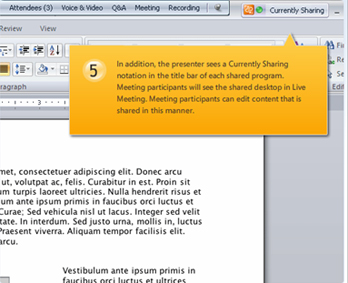COMPARTIR DOCUMENTOS
Usted podrá compartir documentos, para que los usuarios conectados en la videoconferencia puedan visualizarlos y a su vez modificarlos.
PASOS:
- Presione el botón de contenido, ubicando en la pantalla del Live Meeting ( videoconferencia iniciada)
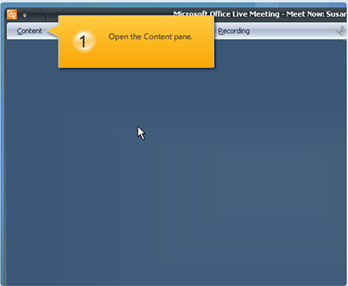
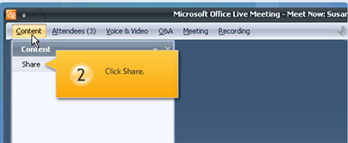
2. Seleccione compartir
En esta opción usted podrá:
- Cargar un documento de solo vista.
- compartir un programa ( un documento o aplicacion abierta dentro de su computadora)
- compartir el escritorio.
Seleccionando cargar un documento de solo vista:
al presionar esta opción se abrirá automáticamente una ventana, desde la cuál usted podrá seleccionar el documento a compartir dentro de la videoconferencia.
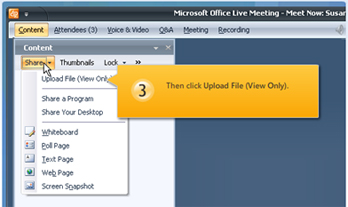
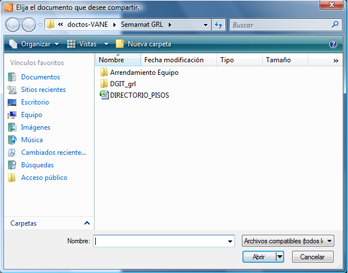
Seleccione la ubicacion del documento a compartir.
una vez que usted haya seleccionado el archivo o documento a compartir, presione el botón ACEPTAR
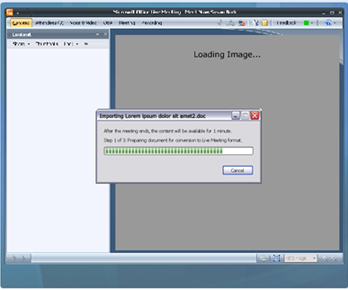
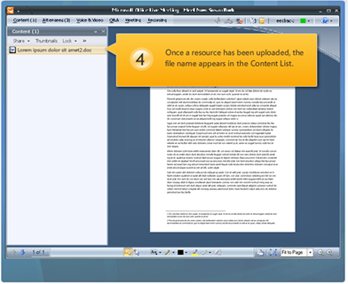
Usted sabe que el documento ha sido cargado con exito cuando le aparece en el listado del panel de contenido.
desde este panel usted podrá seleccionar el documento a visualizar por los asistentes de la reunion.
Si usted desea cargar o compartir mas documentos, repita los pasos anteriores.
para visualizar el documento previamente cargado, solo seleccionelo dentro del panel de contenido, ubicado en la ventanda de la videoconferencia Live Meeting.
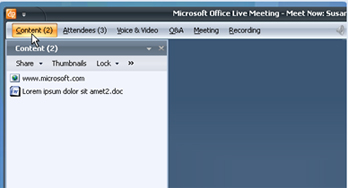
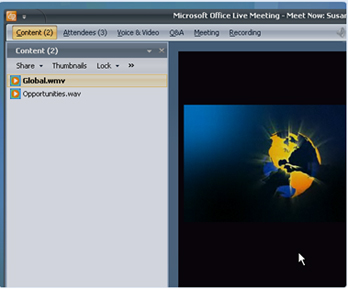
De la misma manera que los documentos, usted podra compartir:
- Imagenes
- Videos multimedia
- Presentaciones en power point
NOTA: Recuerde que este tipo de archivos representan un mayor consumo en la red, por lo que tendrá que verificar el peso del mismo, para evitar lentitud en la transmision de videos.
COMPARTIR UNA APLICACIÓN
Usted podrá compartir una aplicación, abierta en su computadora mediante esta opción
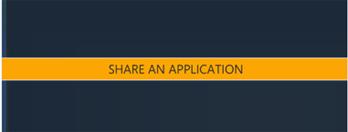
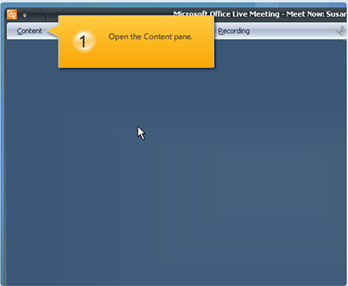
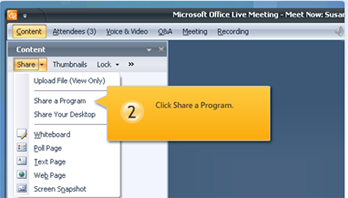
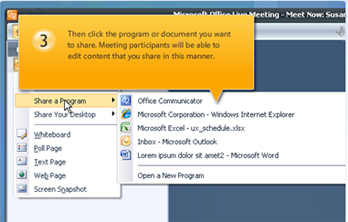
3.- Seleccione la aplicación a compartir de la lista que se despliega.
Nota: si la aplicacion deseada no aparece, es porque no esta abierta en su computadora.
primero abra esta aplicación y repita los pasos 1 y 2.
Esto automácticamente abrira la aplicacion seleccionada dentro de la ventana del Live Meeting.
y asi mismo se cargara en el panel de contenido para futuras vistas, dentro de la misma videoconferencia.
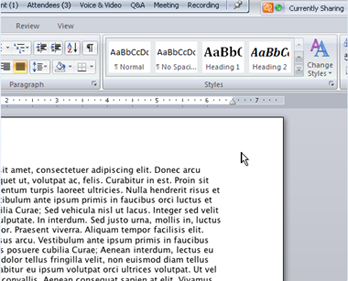
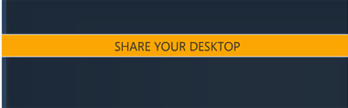
Esta opcion le permitira compartir la vista de su escritorio. para que los miembros de la videoconferencia, puedan visualizarlo.
PASOS:
1.- seleccione el botón de contenido
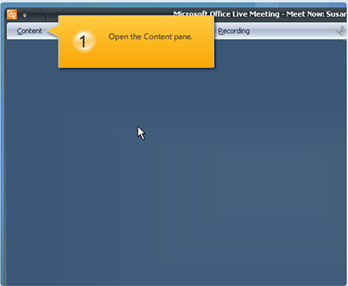
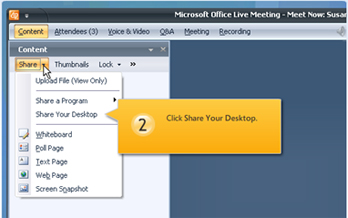
Seleccione el modo en que desea compartir su escritorio.
- Completo
- Área seleccionada
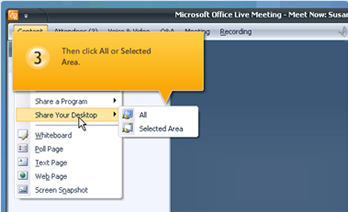
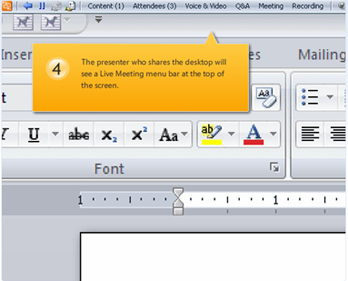
EL participante que este compartiendo el escritorio, le aparecera una barra de Menu del Live Meeting. en la parte superior del escritorio.
para salir del recurso compartido unicamente presione la FELCHA azul que se encuentra del lado Izquierdo de la barra de menú, y con esto finalizara el compartir la aplicacion.
Cuando usted esta compartiendo una parte del escritorio o bien el escritorio completo, le aparecera en el cuadro a compartir, un mensaje que dice ACTUALMENTE EN USO COMPARTIDO.
Como notificación al usuario que esta compartiendo el escritorio.